Om de beveiliging te verbeteren, zijn Wallbox-laders uitgerust met een Bluetooth-PIN (persoonlijk identificatienummer). Deze functie voegt een verificatielaag toe om uw lader te beschermen door ervoor te zorgen dat alleen goedgekeurde apparaten er via Bluetooth verbinding mee kunnen maken.
Afhankelijk van de software en het model van je lader kan deze PIN een verplichte beveiliging zijn of een optionele functie.
1. Is de Bluetooth-PIN standaard geactiveerd?
Dit hangt af van het model lader en de softwareversie:
PIN standaard geactiveerd
Voor laders met softwareversie 6.11 of hoger is de Bluetooth-PIN standaard actief en vereist om verbinding te maken met uw lader.
Dit geldt voor alle Pulsar Max en Pulsar Pro laders die na 1 augustus 2025 zijn geproduceerd.
Optionele PIN
Voor andere opladers is de Bluetooth PIN een optionele verbeterde beveiligingsfunctie. Als u deze functie wilt gebruiken, moet u:
- Update je oplader naar softwareversie 6.7.17 of hoger.
- Zorg ervoor dat je Wallbox app is bijgewerkt naar de nieuwste versie.
2. De Bluetooth-PIN begrijpen en gebruiken
Of de pincode nu verplicht of optioneel is voor uw lader, het werkt op dezelfde manier.
Hoe de PIN werkt
Aan alle opladers met deze functionaliteit wordt een vaste, 6-cijferige numerieke PIN toegewezen. Deze PIN wordt automatisch ingesteld door de Wallbox App.
U wordt gevraagd om deze PIN in te voeren in de verschillende scenario’s, inclusief maar niet beperkt tot:
- Voor het eerst verbinding maken met de lader via Bluetooth met een nieuw apparaat.
- Opnieuw verbinding maken nadat je de oplader bent “vergeten” in de Bluetooth-instellingen van je telefoon.
- Wanneer een nieuwe gebruiker die u hebt uitgenodigd verbinding maakt met de lader.
- Als je overstapt op een nieuwe telefoon.
Zodra uw apparaat is gekoppeld met uw telefoon (gebonden), hoeft u de PIN-code niet meer in te voeren voor toekomstige verbindingen vanaf datzelfde apparaat.
Installatie en inbedrijfstelling
Tijdens de ingebruikname, wanneer je de lader voor de eerste keer aansluit, verschijnt de PIN-code direct na het scannen van de QR-code op de sticker.
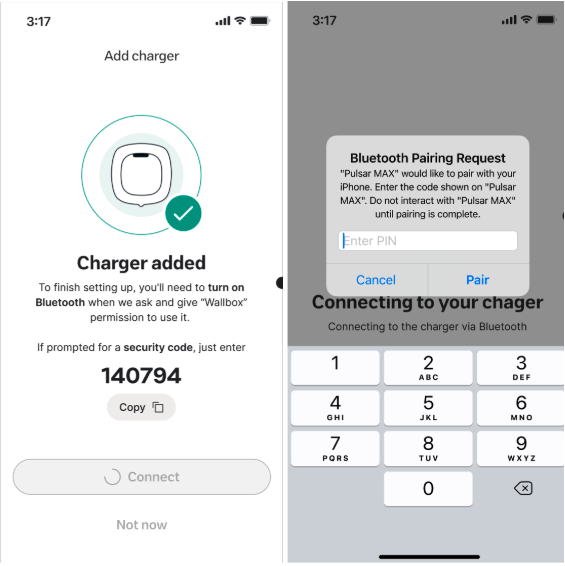
3. Hoe uw Bluetooth-PIN-code te vinden in de Wallbox-app
Als je de PIN-code moet invoeren om een nieuw apparaat te koppelen, geeft de Wallbox app deze code weer op het scherm om je de weg te wijzen. Je kunt de unieke PIN-code van je oplader ook altijd terugvinden in de app:
- Ga naar Instellingen.
- Selecteer Laderinfo.
- Uw Bluetooth-PIN-code is zichtbaar op deze pagina.
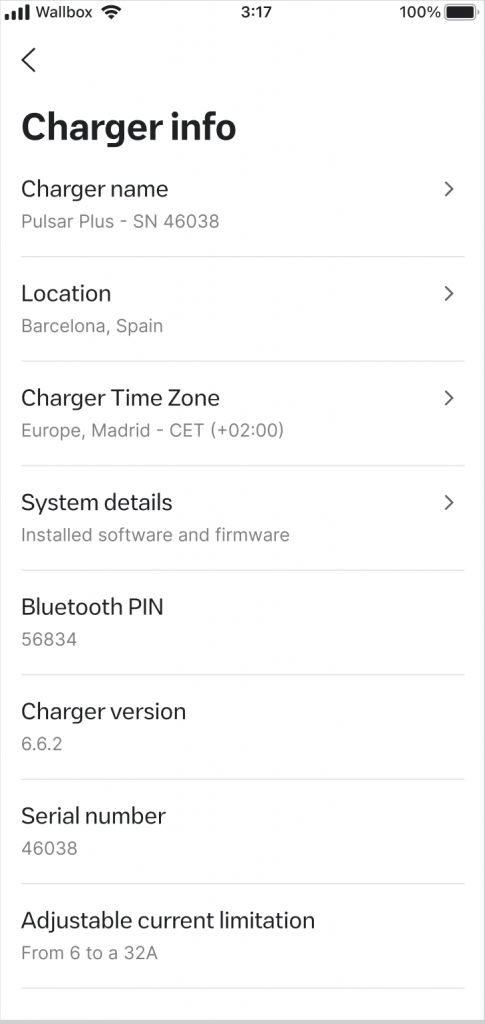
Als je de verkeerde PIN-code invoert, wordt de verbinding verbroken en verschijnt er een probleemoplossingsscherm met de juiste PIN-code zodat je het opnieuw kunt proberen. Bij vijf mislukte pogingen binnen een minuut wordt de beveiliging tegen brute krachtaanvallen geactiveerd, waardoor de lader gedurende 5 minuten niet beschikbaar is.
4. Hoe schakelt u deze functionaliteit in als deze niet standaard is geactiveerd in uw lader?
- Update je oplader en Wallbox app naar de nieuwste versie.
- Open de app Wallbox en maak verbinding met je oplader. (Accepteer het koppelingsverzoek om verbinding te maken met het apparaat als daarom wordt gevraagd).
- Er verschijnt een pop-up waarin u wordt gevraagd de Bluetooth-pascode in te stellen.
- Na het toepassen van de toegangscode wordt de Bluetooth-verbinding tijdelijk onderbroken.
- Wanneer u opnieuw verbinding maakt, moet u de PIN-code invoeren om de Bluetooth-verbinding tot stand te brengen.
5. Veelgestelde vragen (FAQ’s)
Dit kan gebeuren als uw Wallbox app niet is bijgewerkt. Update uw app naar de nieuwste versie om de PIN-code op te halen en te gebruiken.
Wat als ik mijn pincode vergeet?
Je PIN-code is altijd beschikbaar in de Wallbox app. Het zal verschijnen op het verbindingsscherm wanneer nodig en kan permanent worden gevonden in de “Lader Info” pagina.
Kan ik mijn pincode wijzigen?
Bij softwareversies 6.11 of hoger kan de pincode door de gebruiker worden gewijzigd. Dit is mogelijk voor alle Pulsar Max en Pulsar Pro laders die na 1 augustus 2025 zijn geproduceerd. Ga naar de informatiepagina van de lader op de Wallbox App om de PIN-code te wijzigen.
De oplader vraagt om een pincode, maar die zie ik niet in mijn app.
Dit kan gebeuren als uw Wallbox app niet is bijgewerkt. Update uw app naar de nieuwste versie om de PIN-code op te halen en te gebruiken.